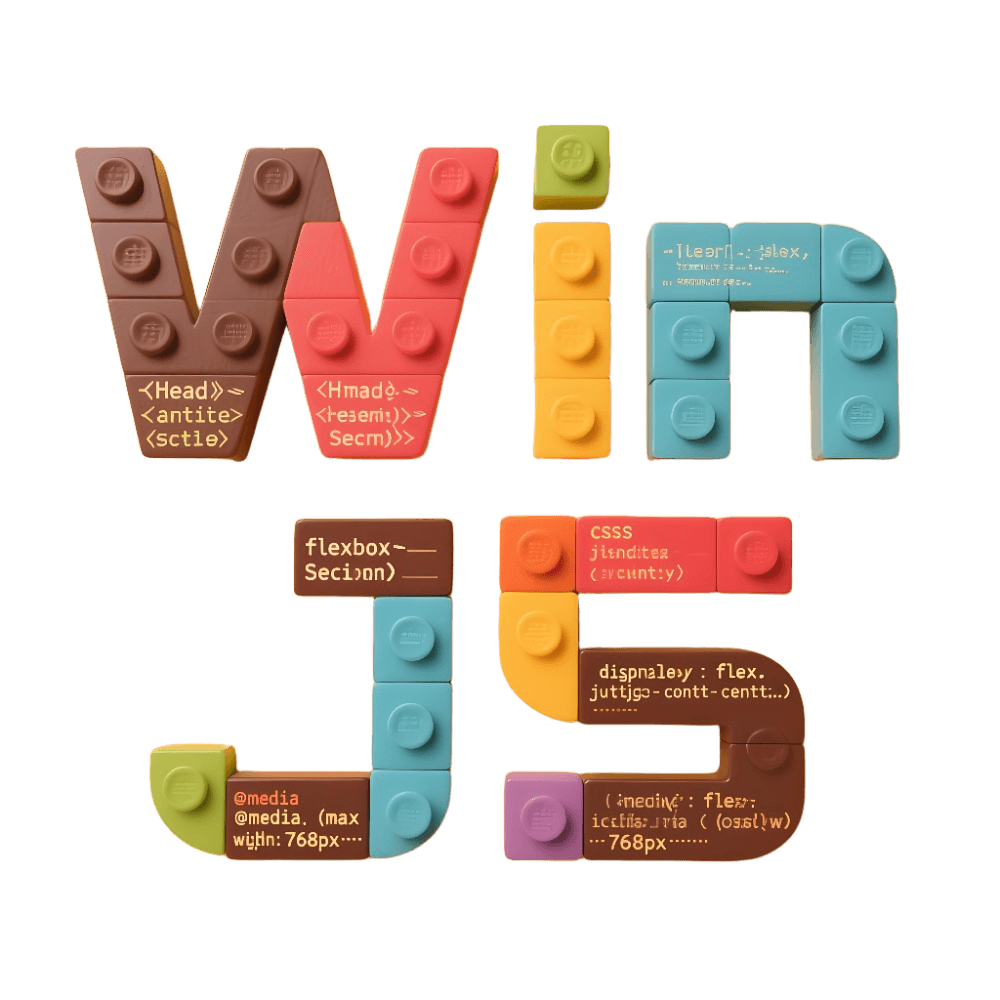环境变量
WinJS 可以通过环境变量来完成一些特殊的配置和功能,也可以实现给构建或运行时传递参数的功能。
如何设置环境变量
执行命令时设置
例如需要改变 win dev 开发服务器的端口,进可以通过如下命令实现。
# OS X, Linux
$ PORT=3000 win dev
# Windows (cmd.exe)
$ set PORT=3000&&win dev如果需要同时在不同的操作系统中使用环境变量,推荐使用工具 cross-env
$ pnpm install cross-env -D
$ cross-env PORT=3000 win dev也可以在 package.json 内修改启动命令,以添加对应环境变量。
示例代码如下:
{
/** 省略配置项 */
"scripts": {
/** 省略配置项 */
// 在 dev 命令内添加 WIN_ENV 环境变量
"dev": "cross-env WIN_ENV=dev win dev",
"dev:test": "cross-env WIN_ENV=test MOCK=none win dev"
/** 省略配置项 */
}
/** 省略配置项 */
}设置在 .env 文件中
如果你的环境变量需要在开发者之间共享,推荐你设置在项目根目录的 .env 文件中,例如:
# file .env
PORT=3000
BABEL_CACHE=none然后执行,
$ win devWinJS 会以 3000 端口启动 dev server,并且禁用 babel 的缓存。
如果你有部分环境变量的配置在本地要做特殊配置,可以配置在 .env.local 文件中去覆盖 .env 的配置。比如在之前的 .env 的基础上, 你想本地开发覆盖之前 3000 端口, 而使用 4000 端口,可以做如下定义。
# file .env.local
PORT=4000WinJS 会以 4000 端口启动 dev server,同时保持禁用 babel 的缓存。
此外 WinJS 中的 .env 文件中还支持变量的方式来配置环境变量。例如:
# file .env.local
FOO=foo
BAR=bar
CONCAT=$FOO$BAR # CONCAT=foobarWinJS 不支持 .env.development / .env.production 的环境变量配置文件,如需在不同的环境下有不同的变量值,请使用 cross-env 在不同的启动命令上区分,或定义在各个 WIN_ENV 对应的 WinJS 配置文件内。
注意:
- 不建议将
.env.local加入版本管理中。
说明
定义在 .env 文件中的变量,只能在 node 环境中使用,比如在 .winrc.ts 中,在项目中是用不了的。
在浏览器中使用环境变量
所有通过 .env 环境变量文件 或 命令行注入 的环境变量均默认只在 WinJS 配置文件 (Node.js 环境) 内生效,在浏览器中无法直接通过 process.env.VAR_NAME 方式使用,通过进一步配置 define 来注入到浏览器环境中:
# .env
MY_TOKEN="xxxxx"// .winrc.ts
define: { 'process.env.MY_TOKEN': process.env.MY_TOKEN }注:我们约定所有以 WIN_APP_ 开头的环境变量会默认注入到浏览器中,无需配置 define 手动注入。
说明
WIN_APP_ 开头的变量会被自动加载到你的项目(client)里,其他的变量需要通过 define 声明才能注入到你的项目(client)里。请避免在 WIN_APP 开头的变量中包含敏感信息。
WIN_APP_ 开头的变量替换 client 代码中的标识符的范围包含:
- JavaScript 文件,以及能转换为 JavaScript 代码的文件,比如
.js,.jsx,.ts,.tsx,.vue等。
注意,但不会替换以下文件中的标识符:
- CSS 文件,比如
.css,.scss,.less等。
使用环境变量
在 WinJS 中,环境变量的使用场景分构建时与运行时两种类型。
特别注意:环境变量在使用时的类型都是 string,特别是设置为 true 或 false 时需要注意判断为字符串类型:
// WIN_DISABLE_FOO=false
if (process.env.WIN_DISABLE_FOO === 'false') {
// ...
}构建时
默认情况下,所有设置的环境变量都会被注入到构建环境,你可以在 winrc 文件或其它构建插件中通过 process.env 变量访问。
const port = process.env.PORT;
// ...运行时
默认情况下环境变量是不能在运行时访问的,如若需要在浏览器环境中访问,可以在设置环境变量时增加前缀:WIN_ENV_,如:
# File .env
WIN_ENV_APP_ID=123456在运行时代码中访问:
export default function AppID() {
return <h1>AppId is {process.env.WIN_ENV_APP_ID}.</h1>
}多运行环境管理
在开发中经常会有一些需求,根据应用运行的不同环境进行不同的逻辑处理。
比如,dev 环境使用 dev 的对应的 Url,而线上则使用 prod 对应的 Url。 或者,在某些特定的环境需要打开只有在该环境下才会生效的功能。
获取当前运行环境名称
WinJS 提供了一个环境变量 WIN_APP_ENV,该变量代表当前应用所处环境的具体名称。如 development、test、uat、production 等。
如若需要在 config 外的非 node 环境文件中使用该环境变量,则需要在 config 导出默认 defineConfig() 时配置 define{}。
示例代码如下:
// config/config.ts
const { WIN_APP_ENV } = process.env;
export default defineConfig({
define: {
WIN_APP_ENV: WIN_APP_ENV || 'development'
}
});使用该变量,示例代码如下:
<script lang="ts" setup>
console.log('API_URL', API_URL);
</script>多环境多份配置文件
在 WinJS 内可通过指定 WIN_ENV 环境变量来区分不同环境的配置文件,WIN_ENV 需要在 package.json 内配置。
示例配置如下:
{
"scripts": {
"analyze": "cross-env ANALYZE=1 win build",
"build": "win build",
"build:dev": "cross-env WIN_APP_ENV=development WIN_ENV=dev win build",
"build:test": "cross-env WIN_APP_ENV=test WIN_ENV=test win build",
"build:uat": "cross-env WIN_APP_ENV=uat WIN_ENV=uat win build",
"build:prod": "cross-env WIN_APP_ENV=production WIN_ENV=prod win build",
"dev": "npm run start:dev",
"start": "cross-env WIN_APP_ENV=development WIN_ENV=dev win dev",
"start:dev": "cross-env WIN_APP_ENV=development WIN_ENV=dev MOCK=none win dev",
"start:no-mock": "cross-env WIN_APP_ENV=development WIN_ENV=dev MOCK=none win dev",
"start:uat": "cross-env WIN_APP_ENV=uat WIN_ENV=uat MOCK=none win dev",
"start:test": "cross-env WIN_APP_ENV=test WIN_ENV=test MOCK=none win dev"
}
}WinJS 配置文件中的 appConfig 属性添加对应的配置即可:
import { defineConfig } from 'win';
export default defineConfig({
appConfig: {
// WIN_APP_ENV 就是 development, test, uat, production
development: {
API_HOME: 'https://api.github.com/',
API_UPLOAD: 'https://api.github.com/upload',
// vconsole 开关
IS_OPEN_VCONSOLE: true
},
test: {
API_HOME: 'https://test.github.com/',
API_UPLOAD: 'https://test.github.com/upload',
// vconsole 开关
IS_OPEN_VCONSOLE: true
},
uat: {
API_HOME: 'https://uat.github.com/',
API_UPLOAD: 'https://uat.github.com/upload',
// vconsole 开关
IS_OPEN_VCONSOLE: true
},
production: {
API_HOME: 'https://production.github.com/',
API_UPLOAD: 'https://production.github.com/upload',
// vconsole 开关
IS_OPEN_VCONSOLE: true
}
},
})当 WIN_ENV 为 test 时,则可以在 config 目录下配置 config.test.ts 文件来管理 test 环境下的不同变量,WinJS 框架会在 deep merge 后形成最终配置。
示例代码如下:
// config/config.test.ts test环境对应的配置文件
import { defineConfig } from 'win';
/**
* 导出的多环境变量命名约定:一律大写且采用下划线分割单词
* 注意:在添加变量后,需要在src/typing.d.ts内添加该变量的声明,否则在使用变量时IDE会报错。
*/
export default defineConfig({
define: {
API_URL: 'https://api-test.xxx.com', // API地址
API_SECRET_KEY: 'XXXXXXXXXXXXXXXX', // API调用密钥
},
});变量使用示例:
import { request } from 'winjs';
export async function query() {
// 使用API密钥调用用户接口
return request('${API_URL}/api/users', {
API_SECRET_KEY,
});
}配置文件夹 config 下的结构:
├── config
│ ├── config.dev.ts
│ ├── config.test.ts
│ ├── config.pre.ts
│ ├── config.prod.ts
│ ├── config.ts
│ ├── proxy.ts
│ ├── routes.ts
│ ├── defaultSettings.ts
...报错的处理方式
由于环境变量是直接使用,不会通过 window 对象的方式来使用,在 eslint 和 TypeScript 中都会报错。
eslint 中可以通过增加 globals 的配置来处理报错。代码看起来是这样的
{
"globals": {
"page": true
}
}在 TypeScript 可以在项目中的声明文件,如 typings.d.ts 中进行定义:
示例代码如下:
// src/typings.d.ts
declare const WIN_APP_ENV: 'test' | 'development' | 'uat' | 'production' | undefined;
// 以下变量声明对应config.[env].ts文件内define的变量
declare const API_URL: string;
declare const API_SECRET_KEY: string;process.env 替换方式
在使用属性配置 define 时,请避免替换整个 process.env 对象,比如下面的用法是不推荐的:
export default {
define: {
'process.env': JSON.stringify(process.env),
},
};如果你采用了上述用法,将会导致如下问题:
- 额外注入了一些未使用的环境变量,导致开发环境的环境变量被泄露到前端代码中。
- 由于每一处
process.env代码都会被替换为完整的环境变量对象,导致前端代码的包体积增加,性能降低。
因此,请按照实际需求来注入 process.env 上的环境变量,避免全量替换。
Tree Shaking
define 还可以用于标记死代码以协助 WinJS 进行 tree shaking 优化。
例如通过将 process.env.LANGUAGE 替换为具体值来实现针对不同语言的产物进行差异化构建:
export default {
define: {
'process.env.LANGUAGE': JSON.stringify(process.env.LANGUAGE),
},
};对于一段国际化代码:
const App = () => {
if (process.env.LANGUAGE === 'en') {
return <EntryFoo />;
} else if (process.env.LANGUAGE === 'zh') {
return <EntryBar />;
}
};指定环境变量 LANGUAGE=zh 并执行构建,得到的产物会移除多余的代码:
const App = () => {
if (false) {
} else if (true) {
return <EntryBar />;
}
};未用到的组件不会被打包,它们的外部依赖也会对应地被移除,最终可以得到体积更小的构建产物。
内置环境变量列表
按字母顺序排列。
APP_ROOT
指定项目根目录。
注意:
- APP_ROOT 不能配在 .env 中,只能在命令行里添加
ANALYZE
用于分析 bundle 构成,默认关闭。
比如:
$ ANALYZE=1 win dev
# 或者
$ ANALYZE=1 win build可以通过 ANALYZE_PORT 环境变量自定义端口或 analyze 选项自定义配置。
BABEL_POLYFILL
默认会根据 targets 配置打目标浏览器的全量补丁,设置为 none 禁用内置的补丁方案。
COMPRESS
默认压缩 CSS 和 JS,值为 none 时不压缩,build 时有效。
DID_YOU_KNOW
设置为 none 会禁用「你知道吗」提示。
ERROR_OVERLAY
设置为 none 会禁用「Error Overlay」,在调试 Error Boundary 时会有用。
WIN_LOGGER
默认会开启保存物理日志,值为 none 时不保存,同时针对 webcontainer 场景(比如 stackbliz)暂不保存。
HMR
默认开启 HMR 功能,值为 none 时关闭。
HOST
默认是 0.0.0.0。
PORT
指定端口号,默认是 8000。
STRICT_PORT
如果设置,当端口被占用时,会提示用户使用其他端口,并退出进程。
$ STRICT_PORT=8000 win devSOCKET_SERVER
指定用于 HMR 的 socket 服务器。比如:
$ SOCKET_SERVER=http://localhost:8000/ win devSPEED_MEASURE
分析 Webpack 编译时间,支持 CONSOLE 和 JSON 两种格式,默认是 CONSOLE。
$ SPEED_MEASURE=JSON win devWIN_ENV
当指定 WIN_ENV 时,会额外加载指定值的配置文件,优先级为:
config.tsconfig.${WIN_ENV}.tsconfig.${dev | prod | test}.tsconfig.${dev | prod | test}.${WIN_ENV}.tsconfig.local.ts
若不指定 WIN_ENV ,则只会加载当前环境对应的配置文件,越向下的越具体,优先级更高,高优的配置可以往下移动。
注:根据当前环境的不同,dev, prod, test 配置文件会自动加载,不能将 WIN_ENV 的值设定成他们。
WIN_APP_ENV
主要是用来区分当前不同的运行环境来加载不同的配置(如运行时的 proxy, config.local.js 配置等),取值可以自定义。如 'test'、'development'、'uat'、'production'。
WIN_PLUGINS
指定 win 命令执行时额外加载的插件的路径,使用 , 隔开。
$ WIN_PLUGINS=./path/to/plugin1,./path/to/plugin2 win devWIN_PRESETS
指定 win 命令执行时额外加载插件集的路径,使用 , 隔开。
$ WIN_PRESETS=./path/to/preset1,./path/to/preset2 win devWEBPACK_FS_CACHE_DEBUG
开启 webpack 的物理缓存 debug 日志。
$ WEBPACK_FS_CACHE_DEBUG=1 win dev